
文章图片

文章图片

文章图片

文章图片

文章图片

文章图片

文章图片

文章图片
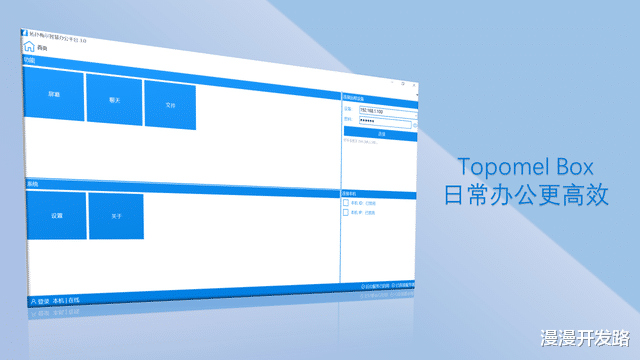
我们很高兴地宣布 , 在Visual Studio 2022预览版中 , 我们添加了新的对嵌入式系统的开发支持 。 通过协同使用vcpkg包管理器 , 你可以快速地搭建好一个嵌入式开发环境并迅速展开工作 。
在这篇文章中 , 我们将会介绍嵌入式工作负载的安装 , 如何通过vcpkg获取相关的依赖包 , 然后我们会展示在Visual Studio中借助外围寄存器和RTOS对象视图来进行代码编辑 , 构建 , 部署和调试一个嵌入式项目 。 我们将会通过一个Azure RTOS ThreadX项目来展示所有这些新特性 。
Azure RTOS ThreadX 是一个在MCU上广泛使用的RTOS系统 。 我们还在Visual Studio的帮助文档中附带了对Azure IoT DevKit NXP 1060和STMicro STM32L4 L4+等开发板的使用说明 。 如果你使用的是其他厂家的开发板 , 则应该可以通过修改相应的配置来快速适配 。
安装过程首先 , 你需要下载安装最新版本的Visual Studio 2022 , 然后选择”Linux and embedded development with C++ workload” 。 在默认情况下 , 你所需要的组件都会被选中 , 如下图所示:
对于嵌入式开发来说 , 其中一个难点就是配置好需要的工具和组件 。 通常不同项目有着不同的编译工具链和调试工具 。 这就是vcpkg包管理器可以派上用场的地方 。 下面我们会演示下如何通过vcpkg来搭建我们的嵌入式开发环境 , 后面我们将会把它们整合到Visual Studio中 , 从而提供一个更加流畅的用户体验 。
首先打开PowerShell命令行 , 然后克隆AZzure RTOS项目代码 。 它将会作为我们演示的一个例子项目 。
然后导航至开发板对应的子目录 , 我使用的是Azure IoT DevKit , 如下图所示:
如果你还没有安装vcpkg , 则可以参考下图进行安装:
在项目目录下 , 有一个vcpkg_configuration.json文件 。 这个清单文件是由vcpkg创建 , 主要用来记录编译和调试项目所需要用到的工具 。 可以参考vcpkg文档来创建你自己的清单文件 。 执行vcpkg activate命令将会使用这个文件来按需安装这些工具 。
通过上面的三条命令 , 我们就可以完成嵌入式项目的克隆 , vcpkg包管理器的安装和依赖工具的安装和激活了 。 下面开始做正事儿 。
使用Visual Studio 进行嵌入式开发目前vcpkg还没有整合到Visual Studio中 , 所以当前我们需要在上面已经激活的命令行窗口中启动Visual Studio , 这样就可以确保需要使用到的工具对于Visual Studio是可见的 。
- 东南亚|MIUI13深度使用报告,这还是我认识的MIUI吗?网友评价很真实
- 小米 11 Ultra 内测 NFC“读写勿扰”与“解锁后使用”功能
- 支付宝|新的支付方式兴起,已有超1.4亿人使用,微信支付宝地位不再?
- 阿里巴巴|社区团购是互联网巨头的宝地,美团拼多多发展强劲,阿里坐不住了
- “最敬业”的手机代言人,厂商欠债173亿破产,他却仍在继续使用
- 阿里巴巴|被苹果无辜“踢出局”,引发央视点名,国产制造该何去何从?
- 锐龙|iOS15.2.1真的不好用吗?重度使用两天后,已升级用户都这样说
- 高度计|美国C波段5G部署争执最新进展:联邦航空局发指令限制使用高度计
- iOS|iOS15.2.1使用报告,年前不能错过的版本,网友的体验说明了一切
- 阿里巴巴|一块桌面版3070显卡的价格,就够买一个3070笔记本,还能剩点
